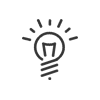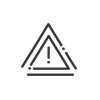Abweichungen / Warnhinweise
Im Ergebnisbereich (Bereich 3) können Sie die vom System erkannten Abweichungen verwalten.
Bei jeder Aktion der Planung wird überprüft, ob sie mit den im System parametrierten Einschränkungen vereinbar ist. Bei Nichtbeachtung dieser Einschränkungen werden eine oder mehrere Abweichungen erstellt und in der Spalte Abweichungen oder direkt im Planungsraster angezeigt. Sie können auch abgerufen und beglichen werden.
Die Abweichungskategorien
In der Kelio Software gibt es 4 Abweichungskategorien:
Abweichungen, die unbedingt zu berichtigen sind, dargestellt durch das Symbol |
Abweichungen, die zur Information erstellt wurden, dargestellt durch das Symbol |
Abweichungen, die eventuell zu berichtigen sind, dargestellt durch das Symbol |
Abweichungen, die zur Information HR erstellt wurden, dargestellt durch das Symbol |
Um die Details der erzeugten Abweichungen anzuzeigen, müssen Sie auf das Symbol der ausgewählten Abweichung in der Spalte Abweichungen klicken. Ein Ansichtsfenster wird geöffnet. Es bietet von links nach rechts gesehen folgende Spalten:
•Ein Kontrollkästchen, um die Abweichungen für die auszuführenden Aktionen auszuwählen,
•Nach und Vorname der betroffenen Person,
•Aufteilung der Abweichungen nach Schweregrad (Kritikalität),
•Erscheinungsdatum der Abweichungen,
•Art der Abweichung,
•Kommentar des Benutzers, der die Beschränkung dieser Abweichung eingestellt hat.
•Eine Box, die Sie informiert, wenn eine Benachrichtigung bezüglich dieser Abweichung versendet wurde.
Standardmäßig enthält dieses Fenster nur die Abweichungen des Mitarbeiters der ausgewählten Zeile. Bei Bedarf können Abweichungen von anderen Mitarbeitern direkt in diesem Fenster angezeigt werden. Wählen Sie diese in dem Drop-Down-Menü ![]() im oberen Teil aus. Denken Sie an Anwenden, damit sie auf dem Bildschirm angezeigt werden.
im oberen Teil aus. Denken Sie an Anwenden, damit sie auf dem Bildschirm angezeigt werden.
Wie gehe ich bei einer Abweichung vor?
Eine Abweichung ist eine Einladung, die Aktion, die sie hervorgerufen hat, zu korrigieren. Sie haben nun 4 Möglichkeiten:
Nichts tun: in diesem Fall bleibt die Abweichung bestehen, hindert Sie jedoch nicht daran, die Planung fortzusetzen.
| Abweichung begleichen, das heißt diese nicht beachten und entfernen. |
Um eine Abweichung zu begleichen, müssen Sie: 1.Auf das in der Abweichungs-Spalte oder im Planungsraster ausgewählte Abweichungs-Icon klicken. 2.Wählen Sie gegebenenfalls die Abweichung(en) in der Liste aus. 3.Auf die rechte Maustaste und dann auf Begleichen klicken.
4.Es wird ein Fenster angezeigt, in dem Sie einen Bestätigungskommentar hinzufügen können. 5.Klicken Sie auf Begleichen. Bestätigen Sie mit Ja. 6.Die Abweichung wurde aus der Liste entfernt. |
| Abweichung korrigieren indem der Arbeitstag bearbeitet wird. |
Um eine Abweichung zu korrigieren, müssen Sie: 1.Klicken Sie auf das Symbol der ausgewählten Abweichung in der Abweichungsspalte. Klicken Sie mit der rechten Maustaste und dann auf Korrigieren. oder 2.Klicken Sie mit der rechten Maustaste auf Abweichungen abrufen direkt im Planungsraster. 3.Ein Fenster mit mehreren Registerkarten wird angezeigt, die sich je nach Typ der Abweichung, die Sie korrigieren möchten, öffnen. Nun können Sie die gewünschten Berichtigungen vornehmen. Wenn Sie für einen bestimmten Abweichungstyp eine spezifische Berichtigung speichern möchten, müssen Sie das Auswahlkästchen Standard-Berichtigung für diesen Abweichungs-/Warnungstyp aktivieren 4.Auf Speichern und dann auf Schließen klicken. 5.Die Abweichung wurde aus der Liste entfernt. |
Sollten Sie zusätzliche Informationen benötigen, um bestimmte Abweichungen zu korrigieren oder zu beheben, können Sie den Mitarbeiter oder seinen Vorgesetzten benachrichtigen. 1.Klicken Sie auf das Symbol der ausgewählten Abweichung in der Abweichungsspalte. Klicken Sie mit der rechten Maustaste und dann auf Benachrichtigen. oder 2.Klicken Sie mit der rechten Maustaste auf Abweichungen abrufen direkt im Planungsraster. 3.Klicken Sie auf Benachrichtigen. 4.Auswählen, an wen die Benachrichtigung gesendet werden soll; an den Mitarbeiter, an seinen Vorgesetzten, an seinen Entscheidungsträger für Buchungen und Abwesenheiten (optional). 5.Wählen Sie den Benachrichtigungsmodus: •E-Mail. In der Mitarbeiterdatei muss auf der Registerkarte Berufliche Daten eine Empfänger-E-Mail-Adresse eingetragen sein. •SMS. In der Mitarbeiterdatei muss auf der Registerkarte Berufliche Daten eine Mobilfunknummer eingetragen sein.
6.Geben Sie eine Nachricht ein. 7.Klicken Sie auf „Benachrichtigen“, um das Versenden der Nachricht einzuleiten. 8.Ein Indikator in der Spalte Gesendete Benachrichtigung informiert Sie darüber, für welche Abweichungen bereits eine Benachrichtigung gesendet wurde. |
Sperrende Abweichungen
Zwecks Einhaltung der gesetzlichen Vorschriften oder Vereinbarungen können Sie Einschränkungen festlegen, die Abweichungen erzeugen, die ggf. für eine Sperrung sorgen. Wird die Einschränkung nicht eingehalten, kann dies zu einem Planungsverbot führen. Die Einstellung dieser Einschränkungen erfolgt im Modul Einstellungen.
|
Der Planer wird nur dann gesperrt, wenn seine Aktion eine neue blockierende Abweichung erzeugt oder einebestehende blockierende Abweichung verschärft. |
Beispiel:
Ein HR, der einen BU im Voraus genehmigt => der Saldo des Mitarbeiters wird negativ. Wenn diese Abweichung blockiert wird, könnte der Planer ins Stocken geraten. Mit Kelio können Sie diesen Mitarbeiter immer noch planen, AUSSER wenn der Planer einen zusätzlichen BU einfügt, der die Abweichung „verschärft“.